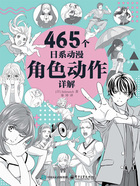
3D人体模型(CLIP STUDIO PAINT)
STEP1 粘贴和选择
在CLIP STUDIO PAINT中有标准的3D素材,所提供的3D人体模型可以被作为复杂角度和姿势的参考底稿。
■3D人体模型的粘贴
3D人体模型可以从【素材】面板中,通过拖放粘贴到画布上,在图层的面板上以粘贴的3D人体模型为参考底图。


STEP2 调整位置
通过3D人体模型上部显示的移动操作器,可以实现改变镜头角度,以及移动旋转3D人体模型。使用方法是单击想使用的操作图标,切换到ON状态,就可以在画布上拖曳模型了。

STEP3 改变体型
3D人体模型的体型是能够改变的。单击下方显示的【操作】工具栏中的【体型变更】图标,会显示【子工具高级选项】面板,通过其中的设置就能改变模型的体型。

■身高和头身的调整
调整【身高】滚动滑块能够设定3D人体模型的身高,调整【头身】滚动滑块可以调整头身。身高和头身都可以通过输入数值来设定。
勾选【头身配合身高调整】后,头身会随着身高的数值变化而自动调整。
■调整全身体型
通过滑动【子工具高级选项】里的【体型】范围中的滚动滑块,可以调整体型。【 】图标越向上移动,男性角色的肌肉越发达,而女性角色的体型越丰满。另外,【
】图标越向上移动,男性角色的肌肉越发达,而女性角色的体型越丰满。另外,【 】图标越向右移动,体型会越肥胖;而越向左移动,体型越苗条。
】图标越向右移动,体型会越肥胖;而越向左移动,体型越苗条。


■调整指定部位的粗细和长短
选择人体的部位,可以实现对身体某个部位的调整。比如,只调整手臂的粗细,或只调整腿的长短。


STEP4 添加动作
■拖曳移动部位
抓住所选部位进行拖曳,可以让身体动起来。当拖曳该部位时,其他身体部位也会随之移动。

■通过移动操作器移动
单击选择部位后,可以移动的方向会以不同颜色的环状线区分呈现,拖曳关节就能够进行移动。通过环状线移动关节时,即使没有固定关节,其他的部位也不会移动。

■固定关节
单击鼠标右键可以固定关节。关节固定后,在拖曳移动身体部位时,从被固定的关节部位到躯干就会变得无法移动。

Tips 通过漫画透视法增加感染力
选中【操作】工具,让3D人体模型处于被选中状态,在【工具属性】面板中,勾选【漫画透视】,3D人体模型的一部分就会被放大,创造出漫画透视效果。

STEP5 改变手部动作
想要改变手部动作时,可使用手部设置进行操作。
❶选择想要改变动作的手部。
❷单击【操作】工具栏中的 图标,调出手部设置选项。
图标,调出手部设置选项。
❸关闭不需要移动的手指。
❹拖曳 图标移动手指,调整姿势。
图标移动手指,调整姿势。


STEP6 将姿势存储为素材
制作完成的姿势可以存储为素材。
❶选择【操作】工具栏中的【登录全身姿势素材】添加。
❷在展开的【素材属性】面板中,确定素材名称和保存路径后,单击【ok】按钮,即可添加素材。添加完成的素材可以从【素材面板】中选取,想要使用时,将其拖曳到画布上的3D人体模型中即可。
